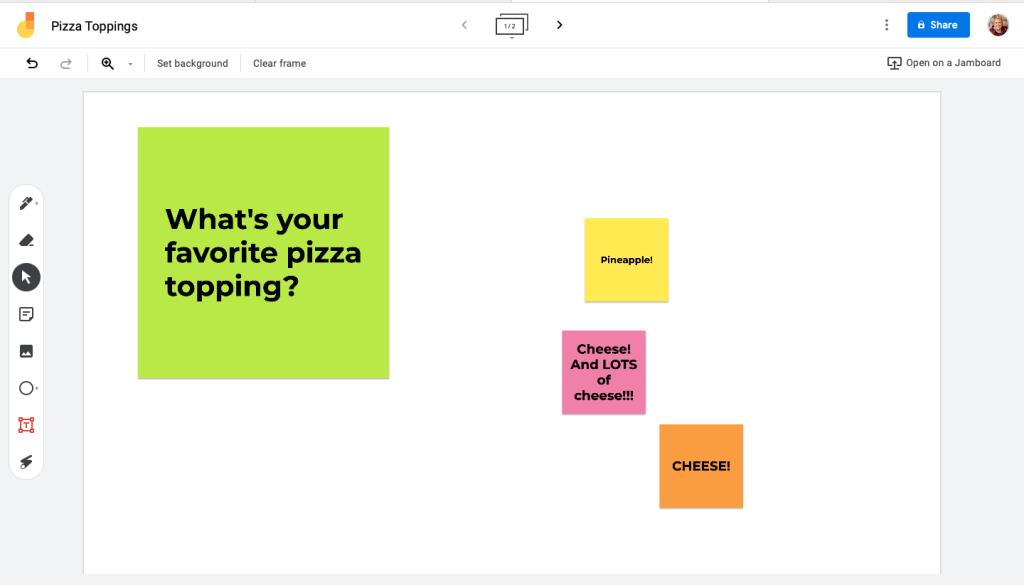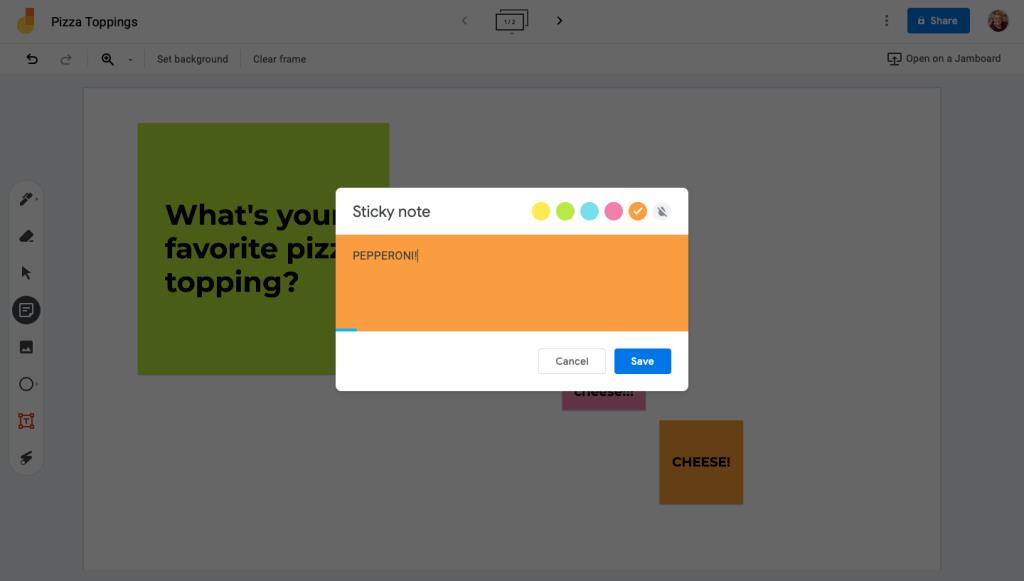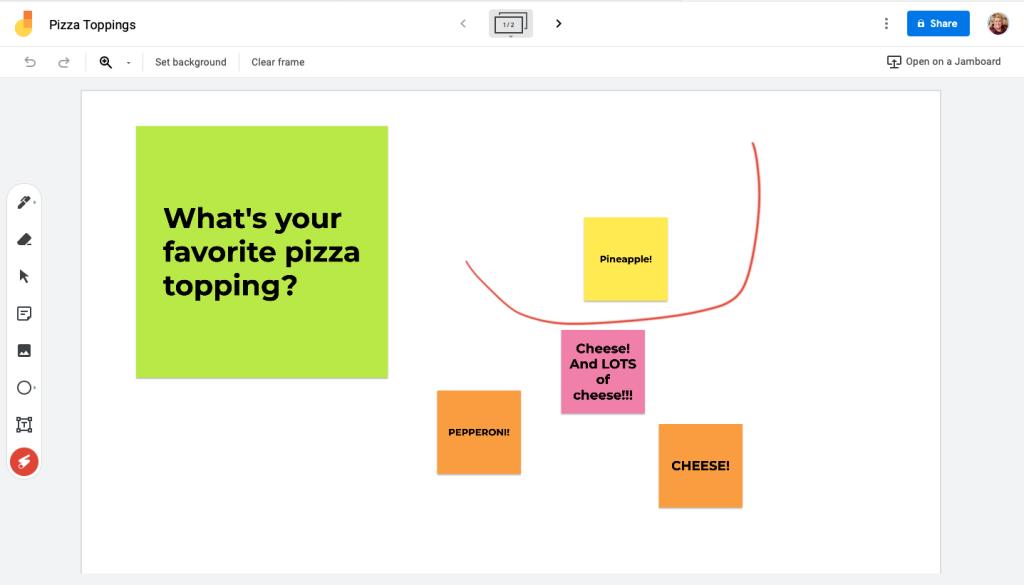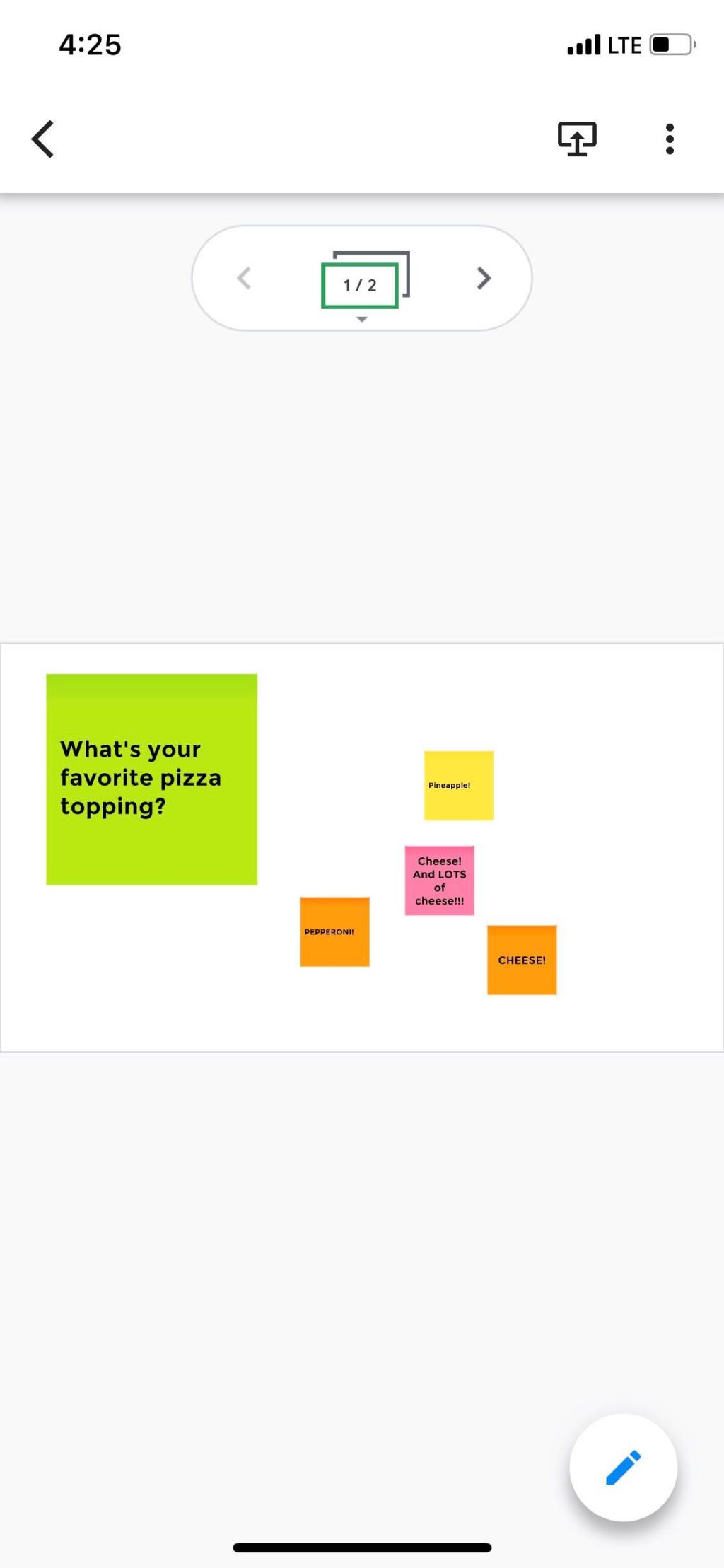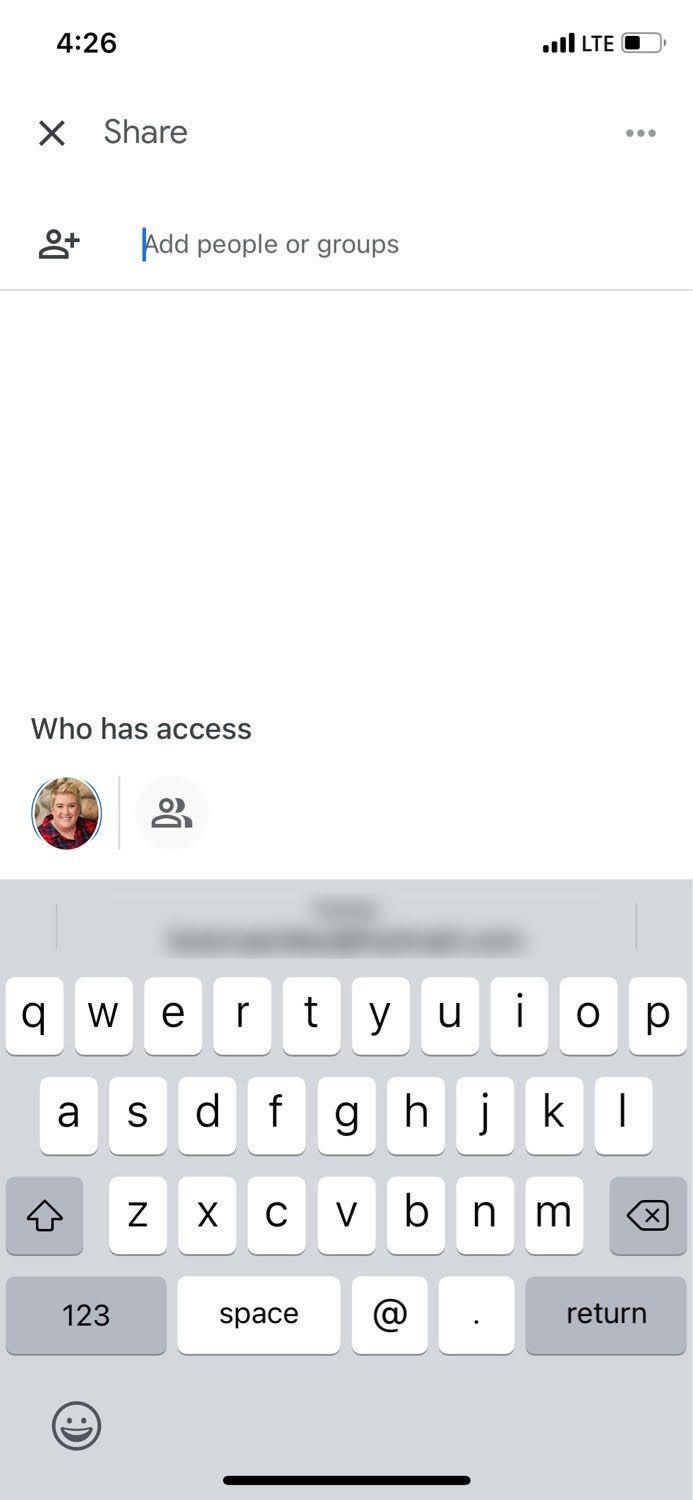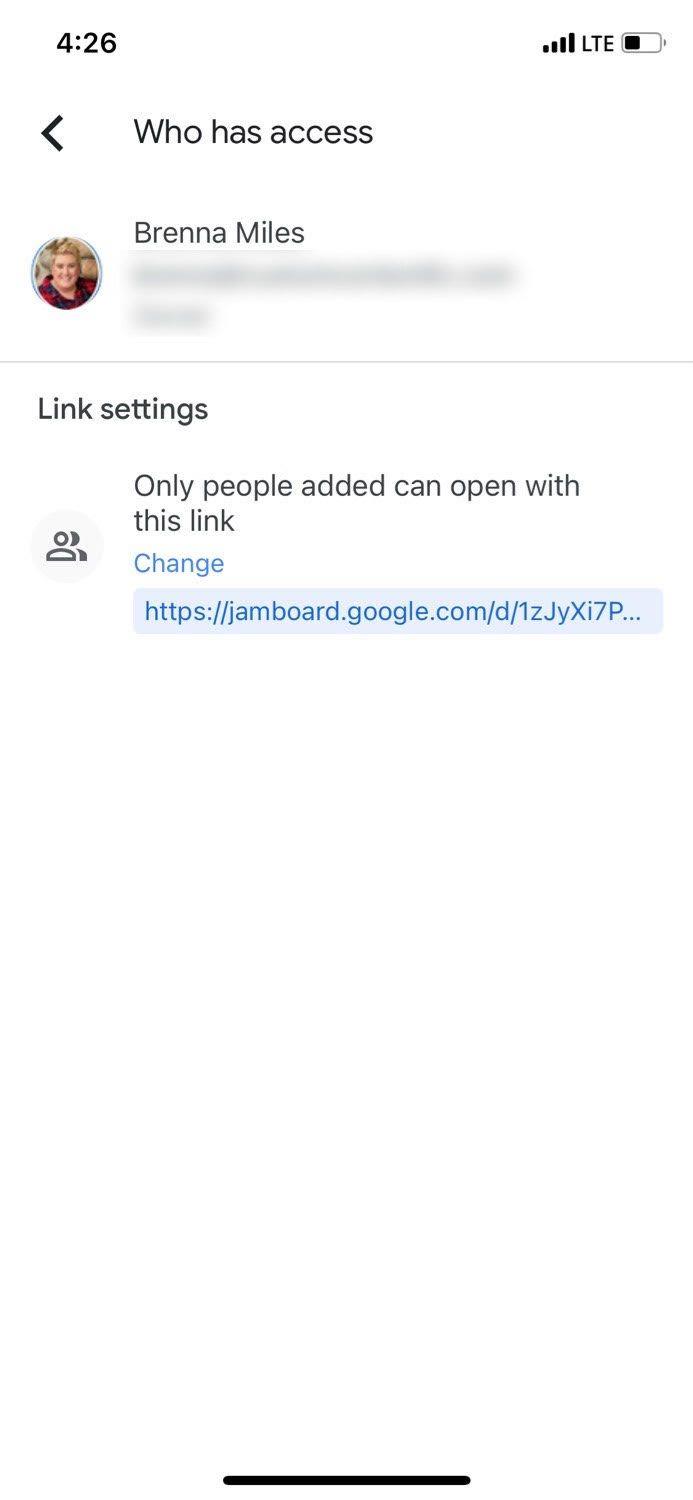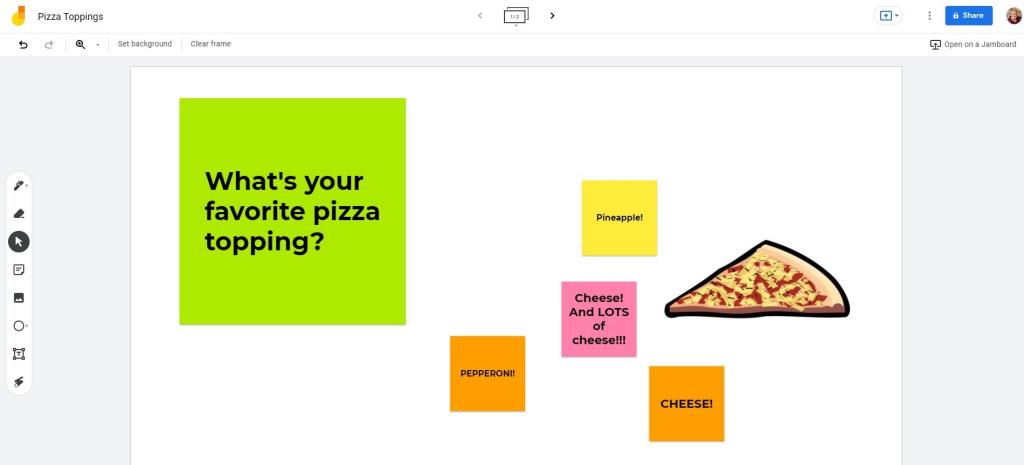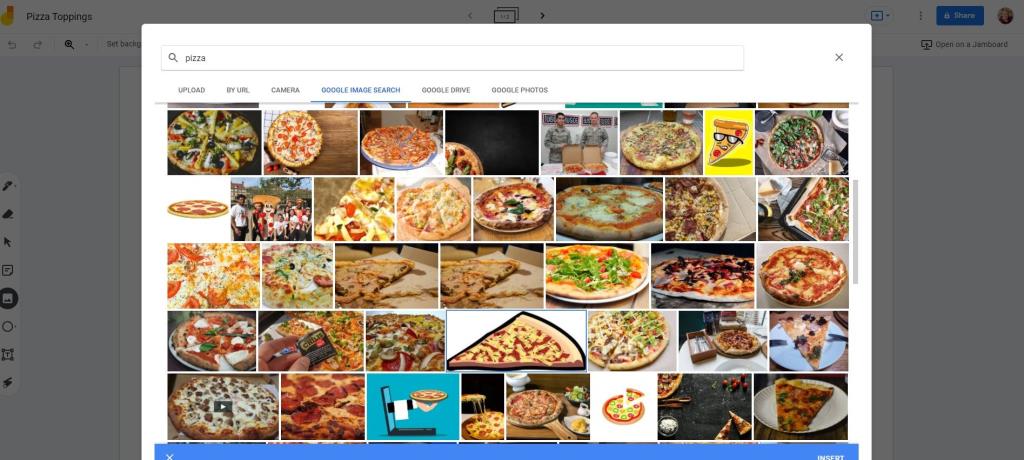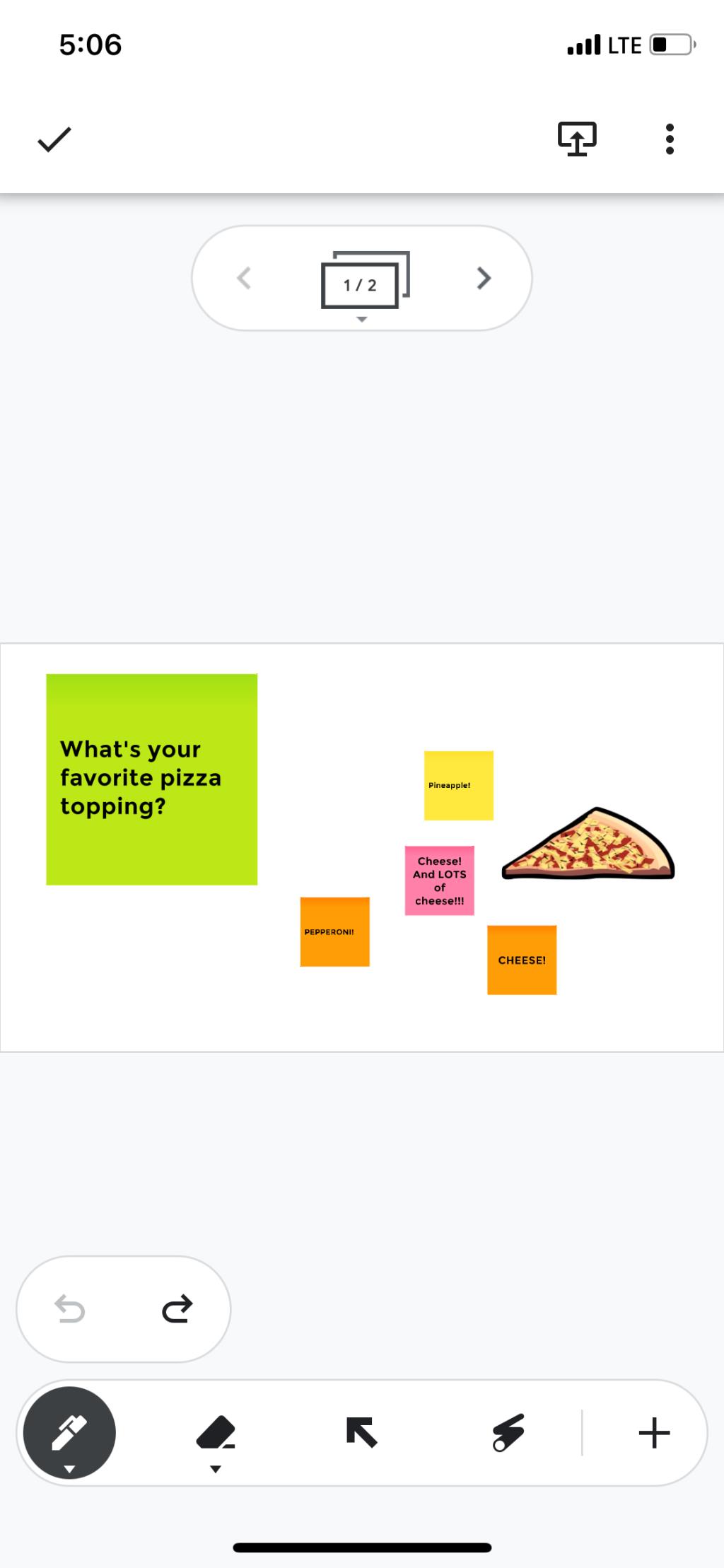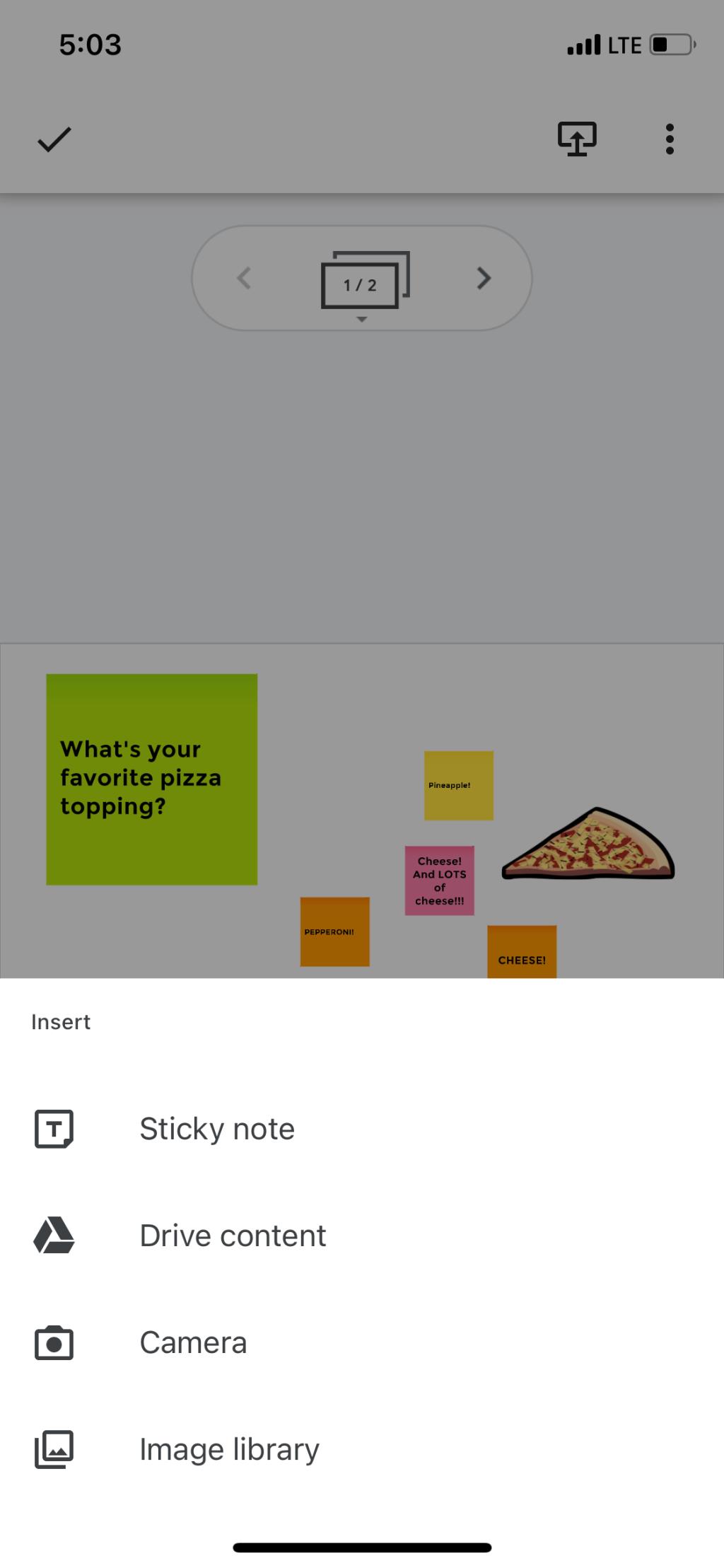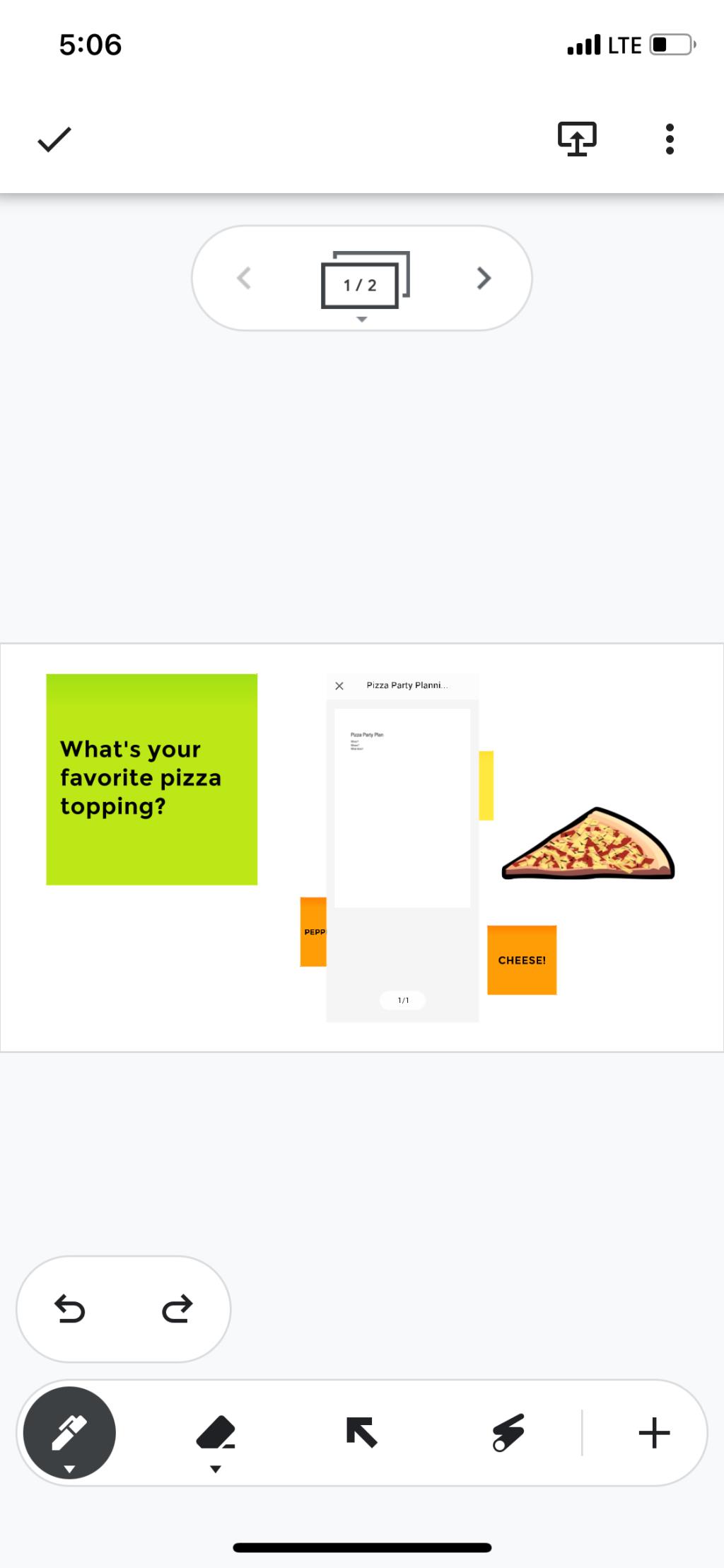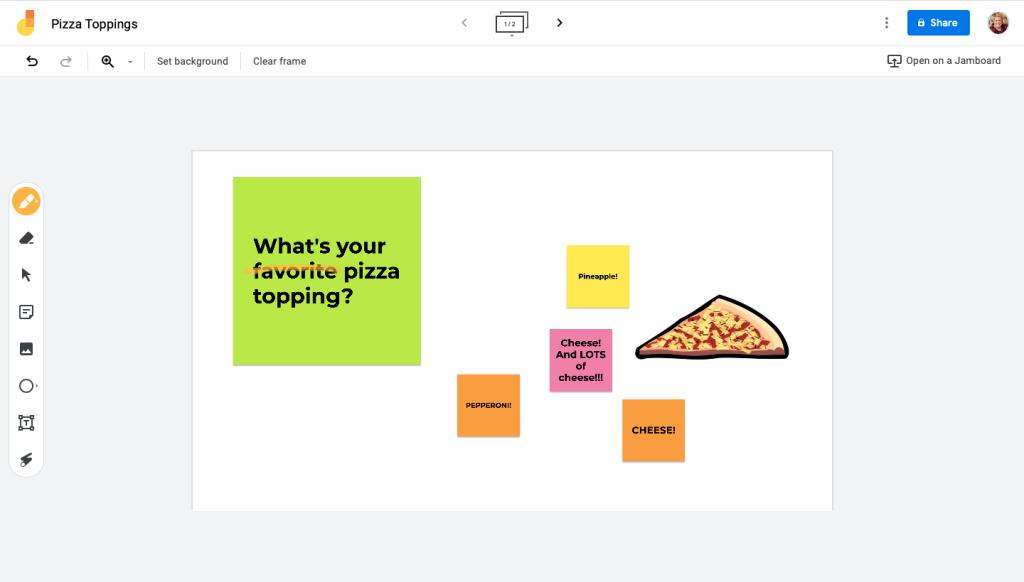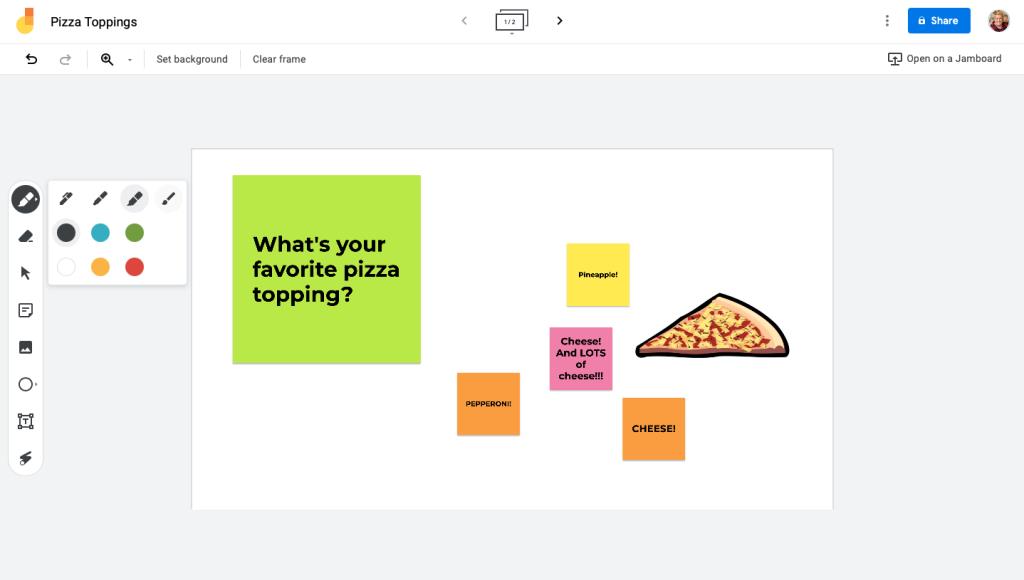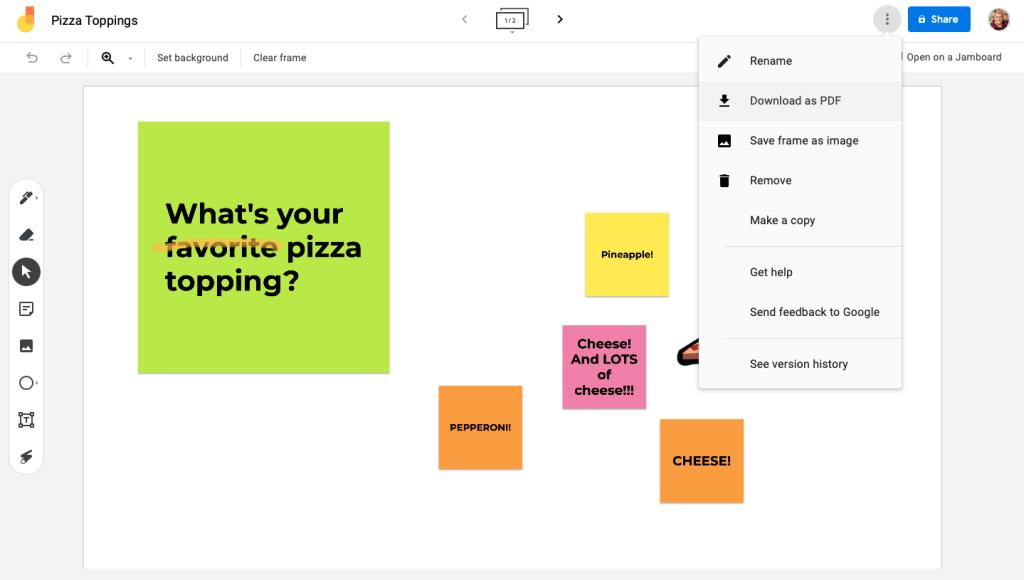Uzaktan öğrenme birçokları için burada. Google Jamboard, siz ve öğrencileriniz arasında işbirliğine ilham veren kullanımı kolay araçlarla uzak bir sınıfta öğretimi basitleştirir. Ayrıca, masaüstünde olduğu kadar Android ve iOS mobil cihazlarda da kullanılabilir.
Google Jamboard Nedir?
Google Jamboard , Google Workspace içinde bulunan bir dijital beyaz tahtadır . Dijital beyaz kağıt, geleneksel beyaz tahtaya benzer, yani bir kalem kullanarak yazabilir veya çizebilir ve silebilirsiniz.
Uygulama ayrıca resim eklemenize, yapışkan notlar yerleştirmenize, metni vurgulamanıza ve çok daha fazlasını yapmanıza olanak tanır. Ayrıca fiziksel bir Google Jamboard cihazınız varsa "sıkışmalarınızı" bilgisayarınızdan, tabletinizden veya telefonunuzdan doğrudan cihazda paylaşabilirsiniz.
Çevrimiçi sınıfınızı geliştirmek için Google Jamboard'u nasıl kullanacağınızı bilmek ister misiniz ? İşte e-öğrenme repertuarınıza ekleyebileceğiniz bazı özellikler.
1. Yapışkan Notlarla Beyin Fırtınası
Yapışkan not özelliği, sınıfınızla beyin fırtınası yapmak için harika bir araçtır. Örneğin, bir soru sorabilir ve öğrencilerinizin yapışkan notlar kullanarak yanıtlamasına izin verebilirsiniz. Veya bir ders hakkında öğrenci geri bildirimi isteyin veya yaklaşan bir ödev hakkında sorular isteyin.
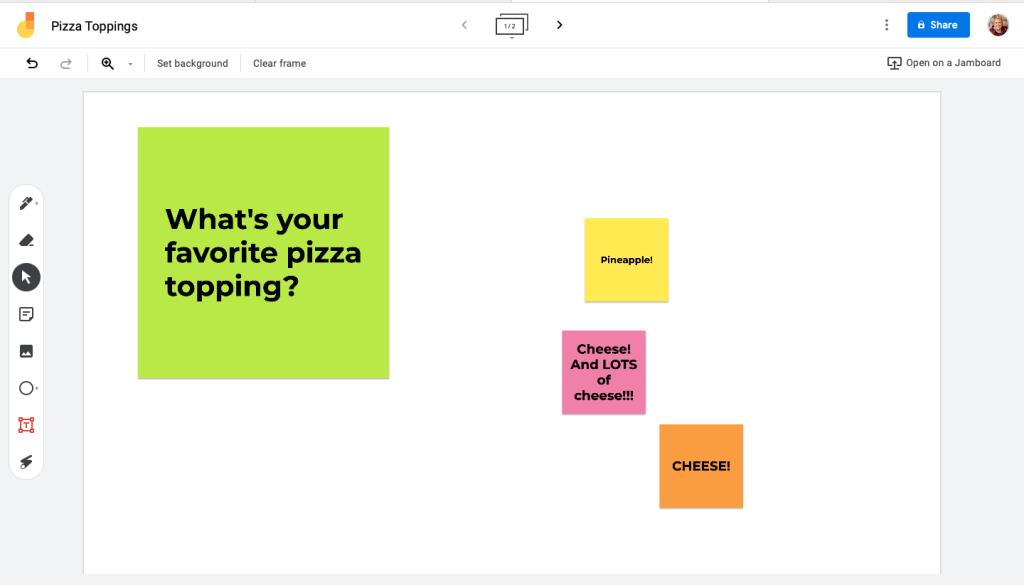
Yapışkan not aracını kullanmak için:
- Cihazınızda Google Jamboard'u açın ve + simgesini seçerek yeni bir reçel oluşturun .
- Ekranınızın solundaki (masaüstünde) veya ekranınızın altındaki (mobilde) araç çubuğunda yapışkan not simgesini seçin .
- Yapışkan notunuza eklemek istediğiniz metni yazın ve bir renk seçin. Ardından, Kaydet'i seçin .
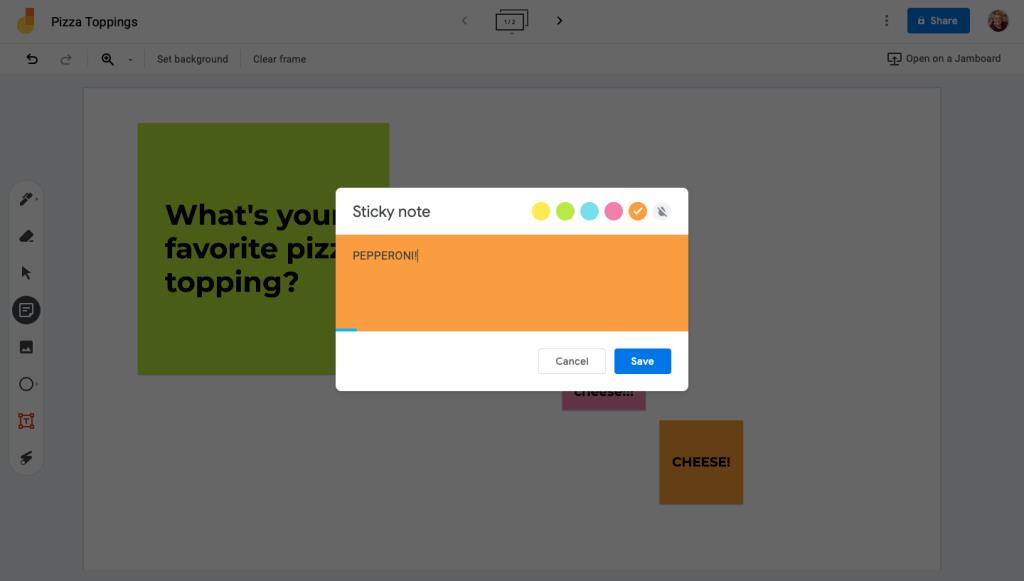
Yapışkan notlarınızı, reçelinizin içinde istediğiniz yere yerleştirmek için hareket ettirebilirsiniz. Nota dokunarak veya tıklayarak da düzenleyebilirsiniz.
2. Vurgu için Lazer İşaretçiyi Kullanın
Öğrencilerinizle görüntülü görüşme sırasında Google Jamboard kullanıyorsanız lazer işaretçi aracı çok kullanışlıdır. Parmağınız, ekran kaleminiz, fareniz veya dokunmatik yüzeyinizle ekranınızdaki öğeleri vurgulamanıza olanak tanır.
Lazer işaretçiyi kullanmak için:
- Araç çubuğunda solda (masaüstünde) veya altta (mobilde) bulunan lazer işaretçi aracını seçin .
- Vurgulamak istediğiniz yeri çizin, lazer işaretçi takip edecektir.
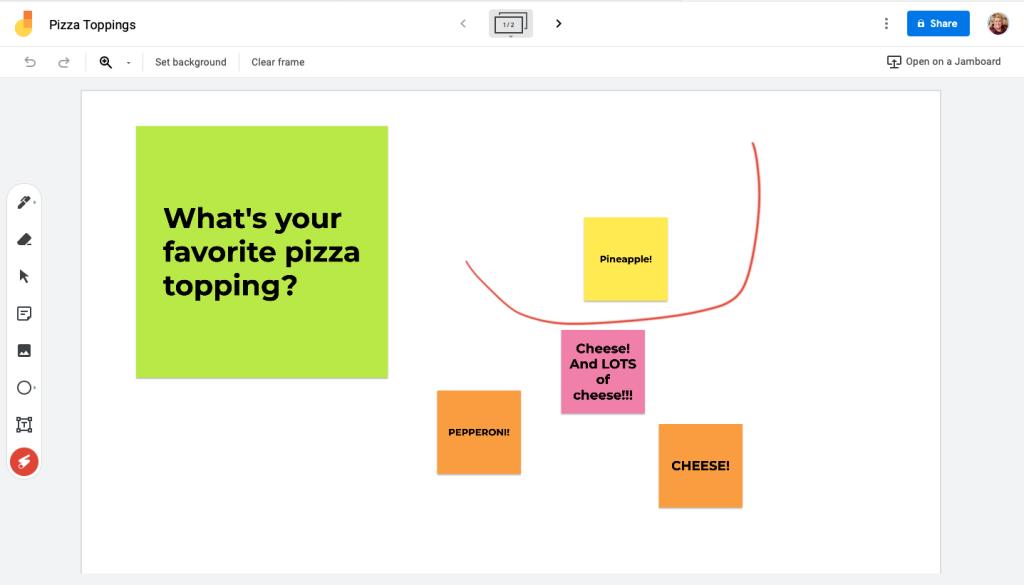
3. Grup İşbirliği için Paylaşın
Diğer tüm Google Workspace uygulamaları gibi, Google Jamboard da kolay işbirliği için jam'lerinizi herkesle paylaşmanıza olanak tanır.
Örneğin, bir sınav veya ödev üzerinde ortak çalışma yapmak için reçelinizi öğrencilerinizle paylaşın. Veya sınıfınızı gruplara ayırın ve onlardan birbirleriyle bir sıkışma üzerinde işbirliği yapmalarını isteyin.
Bir reçel paylaşmak için:
- Ekranınızın üst kısmındaki Paylaş'ı seçin . Mobil uygulamayı kullanıyorsanız, ekranınızın üst kısmındaki üç noktalı menüyü ve ardından Paylaş'ı seçin .
- Basitleştirmek için , bağlantıyı tüm sınıfınızla paylaşmak üzere Bağlantıyı Kopyala'yı seçin . Mobil uygulamayı kullanıyorsanız, Kimlerin erişimi var'ı seçin ve ardından Bağlantı ayarları altında sağlanan bağlantıyı kopyalayın .
- Seçilmiş birkaç öğrenciyle bir jam paylaşmak istiyorsanız, onlara ayrı bir bağlantı göndermek için e-postalarını girin.
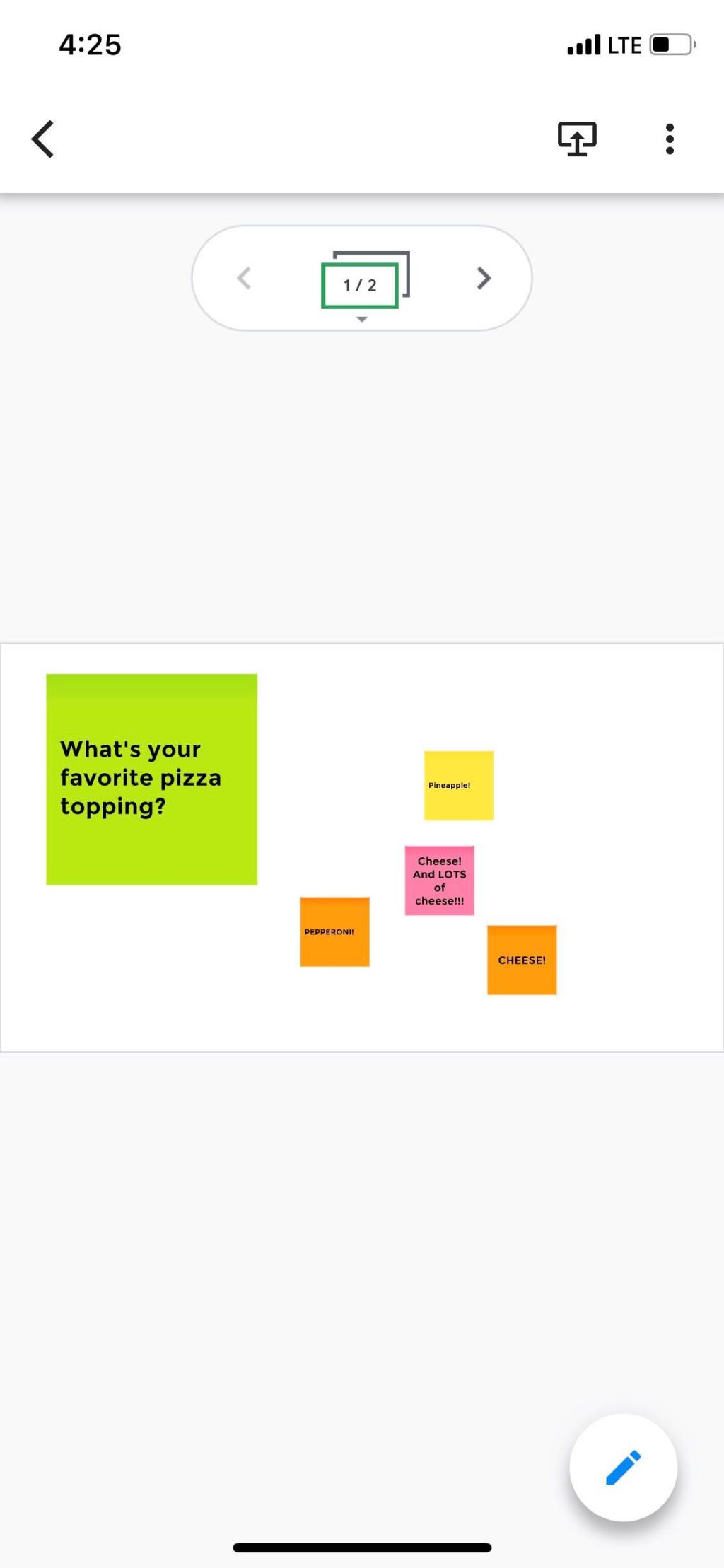
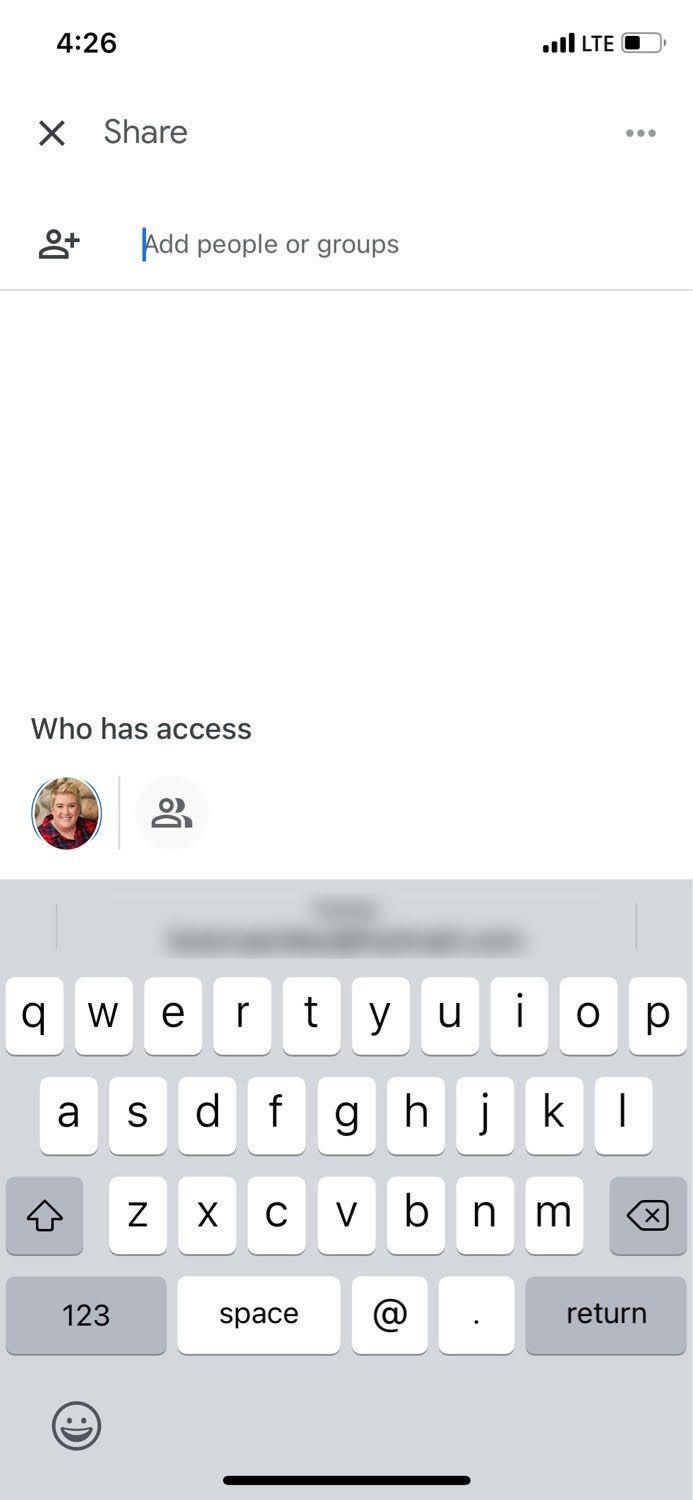
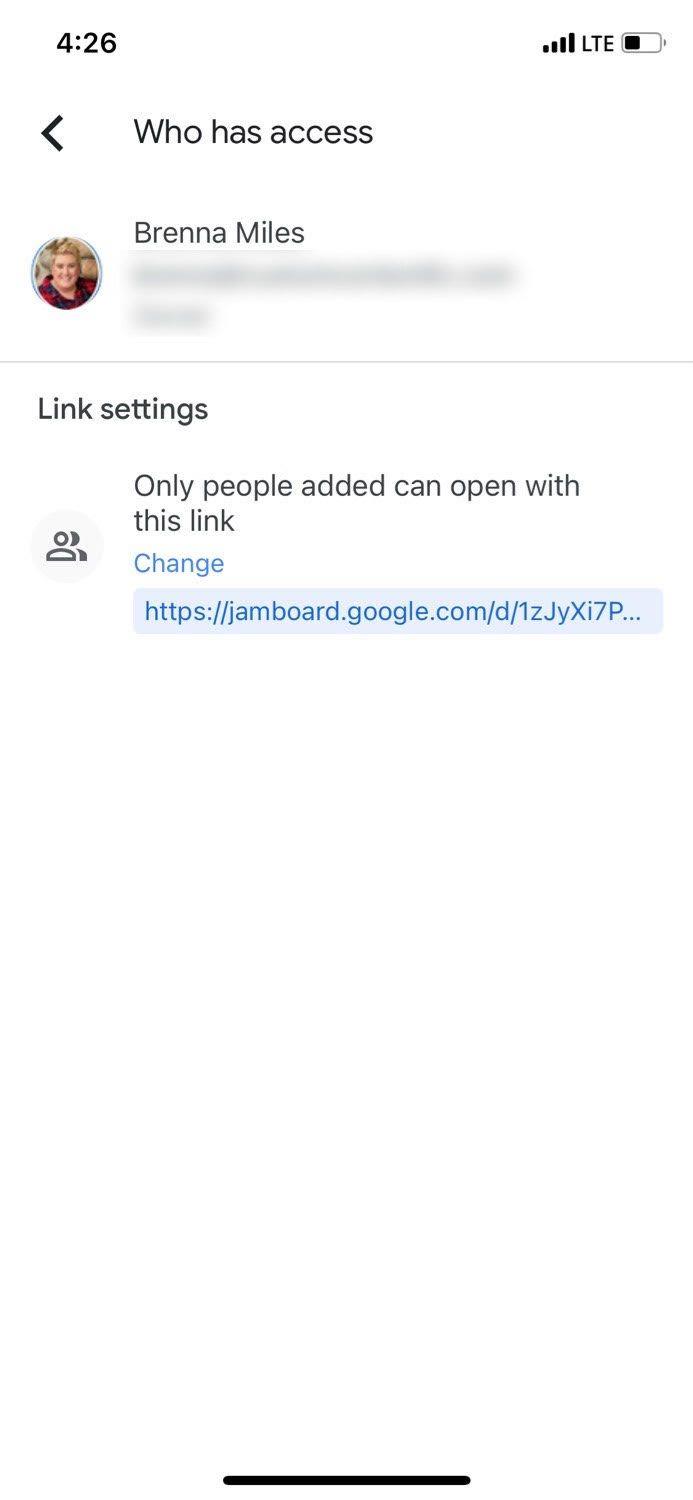
4. Google'dan Görsellerle Görsel Öğrenme Yardımcıları Oluşturun
Google Jamboard'daki görsel öğrenme yardımcılarıyla derslerinize biraz renk katın. Görseller aracını kullanarak doğrudan Google Görsel Arama'dan fotoğraflar, diyagramlar ve daha fazlasını ekleyebilirsiniz.
Bu, karmaşık bir konuyu açıklamanın veya sıkıcı bir konuyu biraz daha az ertelemeye değer hale getirmenin harika bir yoludur. Ayrıca, kendi görsellerinizi elde etmenize gerek yoktur; bunu doğrudan uygulamanın içinden yapabilirsiniz.
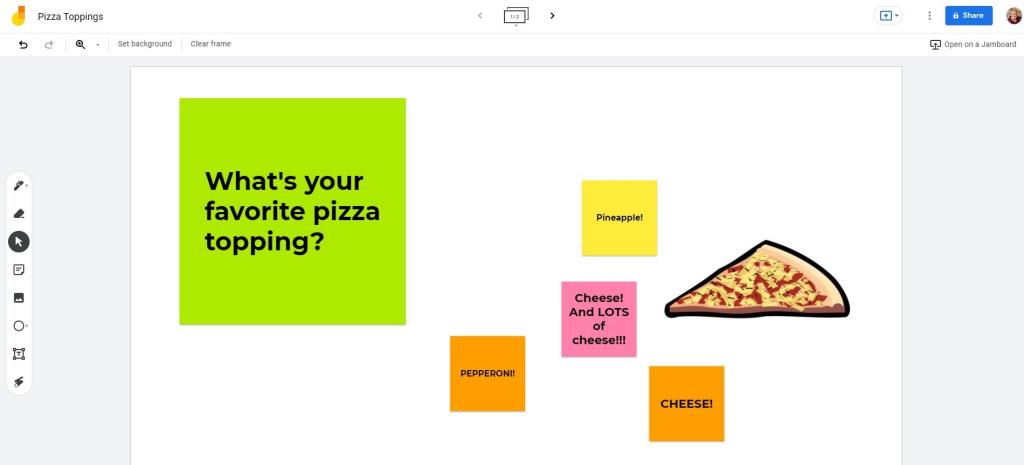
Sıkışmalarınıza Google Görsel Arama görselleri eklemek için:
- Masaüstünüzde, ekranınızın solundaki araç çubuğundan görüntü aracını seçin . Google Jamboard içindeki Google Görsel Arama, henüz mobil cihazlarda kullanılabilen bir özellik değildir.
- Google Görsel Arama'yı seçin ve arama teriminizi girin.
- Fotoğrafınızı seçin ve ardından Ekle'yi seçin .
Ardından, sıkışmanızı özelleştirmek için fotoğrafınızı taşıyabilir ve yeniden boyutlandırabilirsiniz.
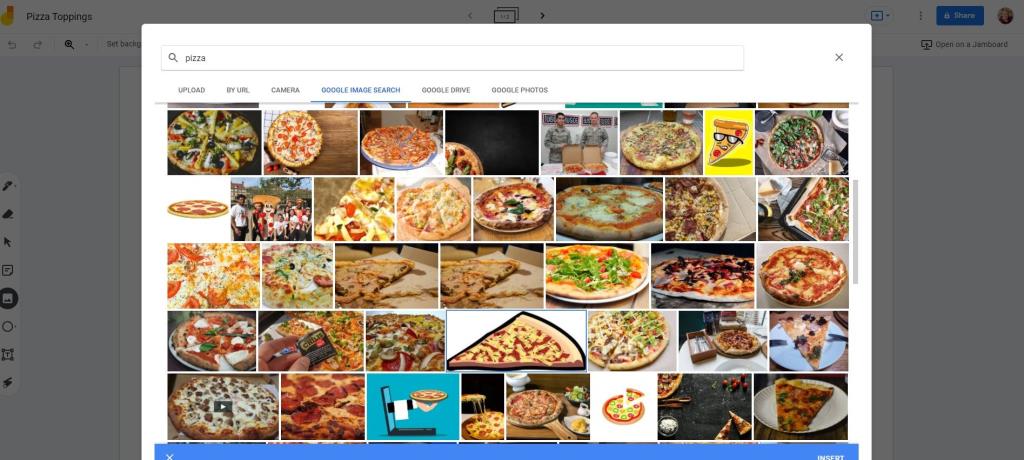
5. Google Drive Dosyalarını Açın ve Paylaşın
Jam'inizle paylaşmak istediğiniz bir Google Sayfanız mı var? Veya sınıfta kolay işbirliği için jam'inize bir Google Dokümanı ödevi eklemek isteyebilirsiniz. Mobil uygulamada, Google Drive dosyalarını jam'inize kolayca paylaşabilirsiniz.
Google Drive dosyalarını mobil uygulamada paylaşmak için:
- Jam'inizi düzenlemek için sağ alt köşedeki kalem simgesini seçin .
- “ + ” simgesini seçin ve ardından Drive içeriği'ni seçin .
- Jam'inize eklemek istediğiniz dosyayı bulun ve seçin.
Dosya, onu genişletebileceğiniz, yeniden boyutlandırabileceğiniz ve araçlardan herhangi birini kullanarak değiştirebileceğiniz reçelinize eklenecektir.
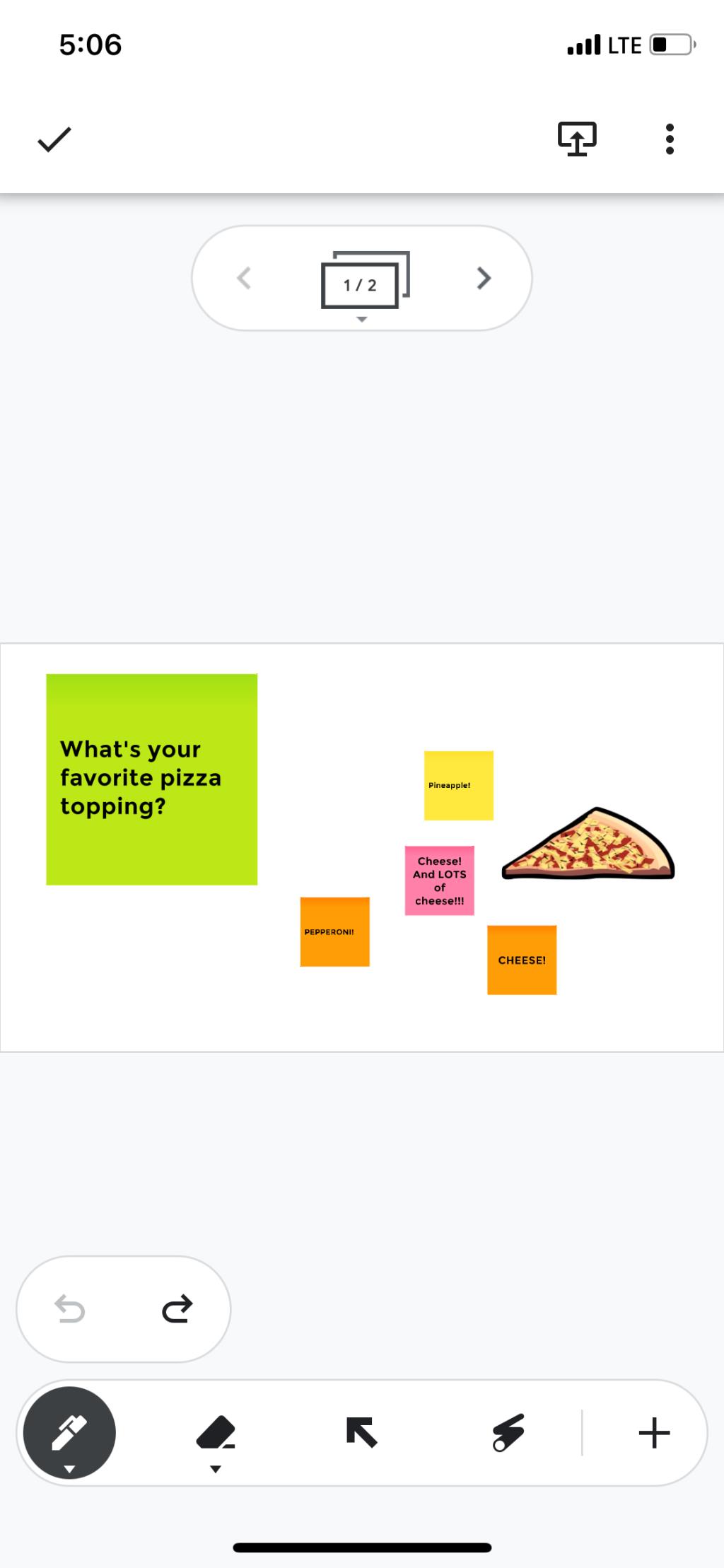
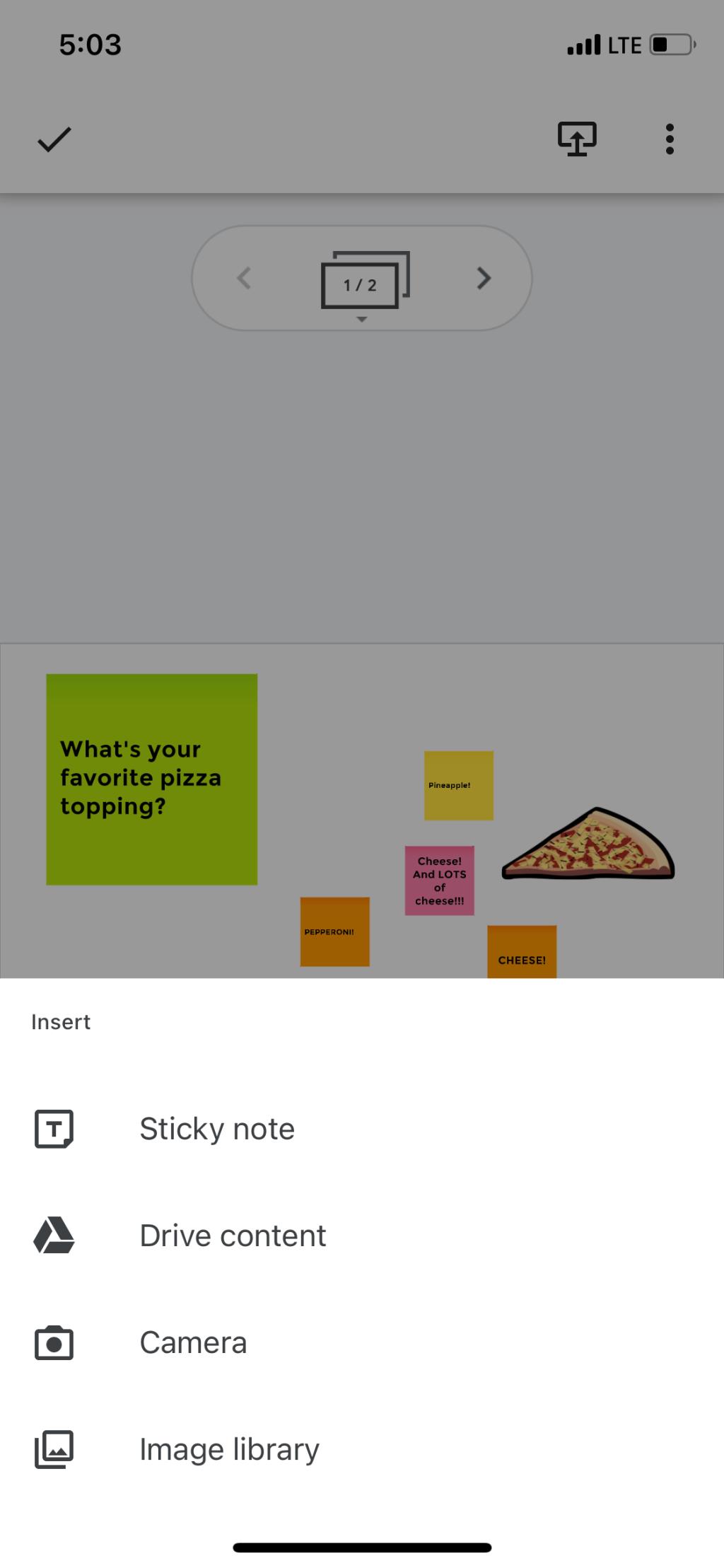
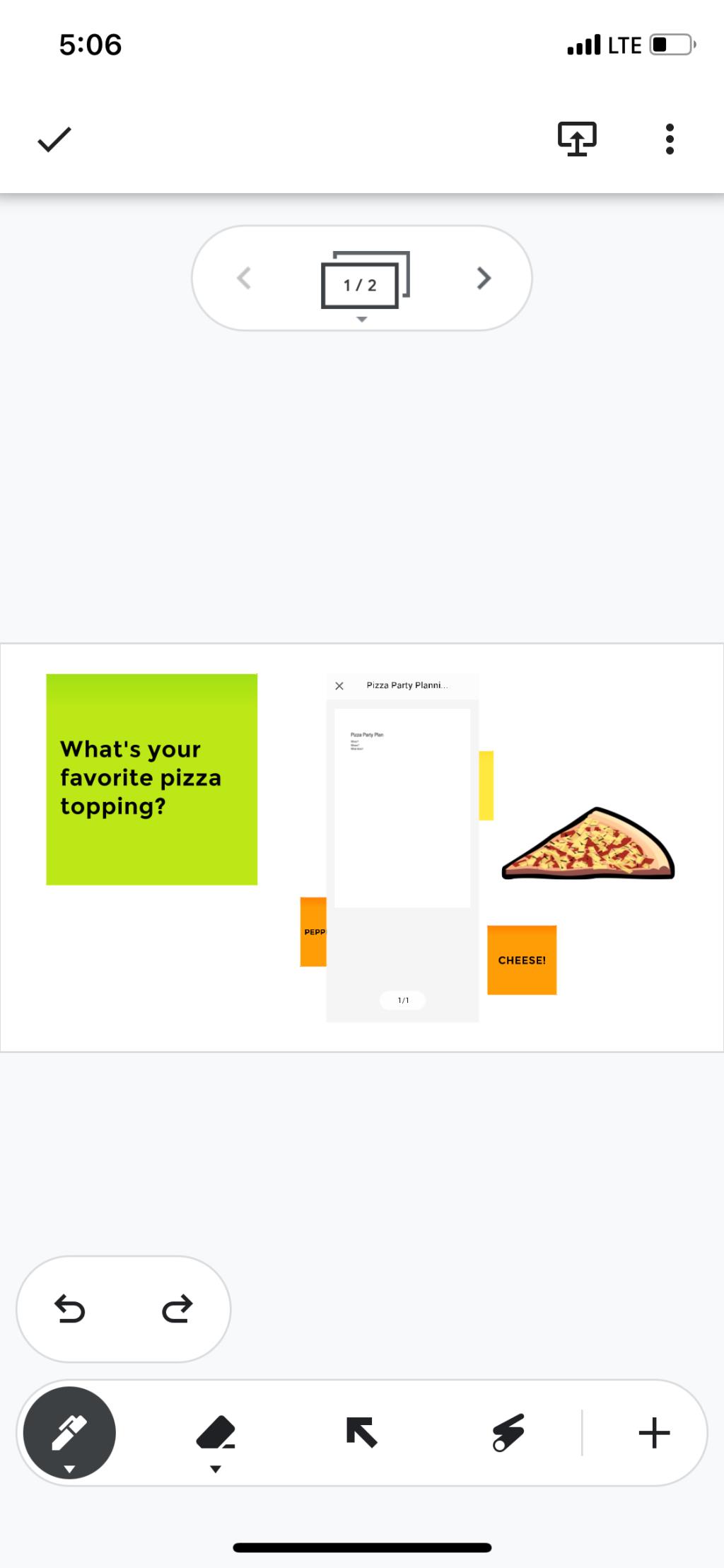
Vurgulayıcı aracı, reçelinizin içindeki metni, resimleri ve daha fazlasını vurgulamanıza olanak tanır, böylece öğrenciler bu öğelere daha fazla dikkat etmeleri gerektiğini bilir.
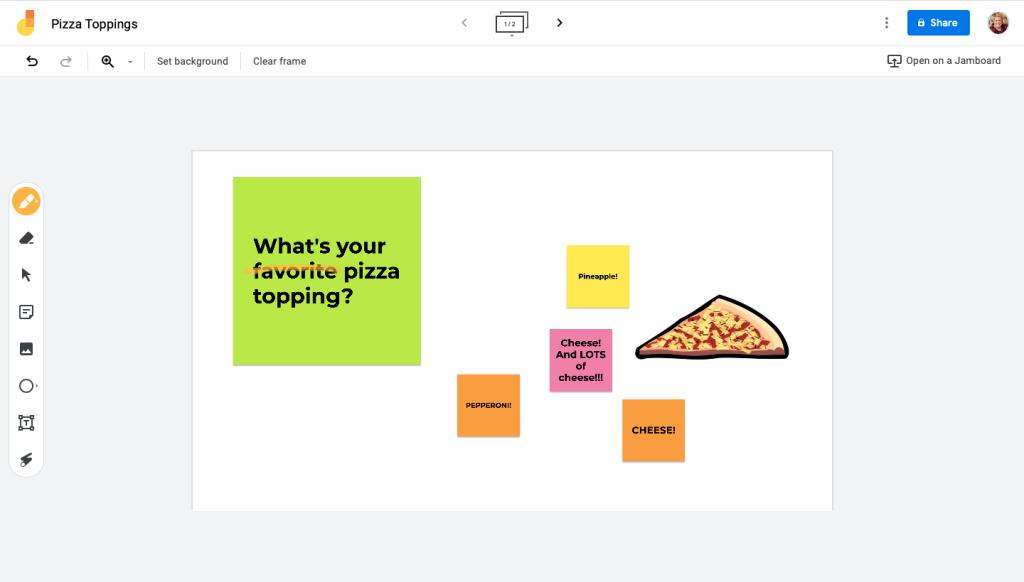
Bu, gelecek haftaki testte olacak materyalleri belirtmekten, reçel projelerindeki yazım hatalarını vurgulamaya kadar birçok şey için yararlıdır.
Vurgulayıcı aracını kullanmak için:
- Ekranınızın solundaki (masaüstü) veya ekranınızın altındaki (mobil) kalem simgesini seçin .
- Menüden vurgulayıcı simgesini ve kullanmak istediğiniz rengi seçin.
- Parmağınızı, ekran kaleminizi, farenizi veya dokunmatik yüzeyinizi kullanarak sıkışmanın vurgulamak istediğiniz alanını vurgulayın.
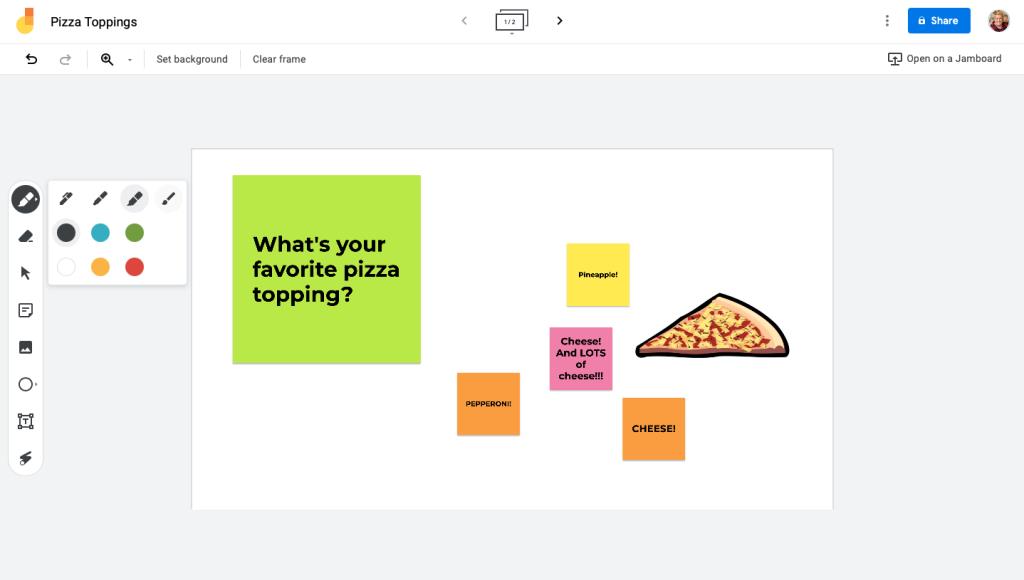
7. Jam'leri PDF Olarak İndirin
Hem çevrimiçi öğrencileriniz hem de sınıftaki öğrencileriniz varsa, sınıf içi kullanım için jam projelerinin fiziksel kopyalarını yazdırmanız gerekebilir. Veya öğrencileriniz, çalışmak veya saklamak için projelerinin fiziksel bir kopyasına sahip olmak isteyebilir. Bu, PDF aracını kullanarak basittir.
Bir jam'i masaüstünüze PDF olarak indirmek için:
- Ekranınızın üst kısmındaki üç noktalı menüyü seçin .
- PDF Olarak İndir'i seçin .
- Jam otomatik olarak bilgisayarınıza indirilecektir.
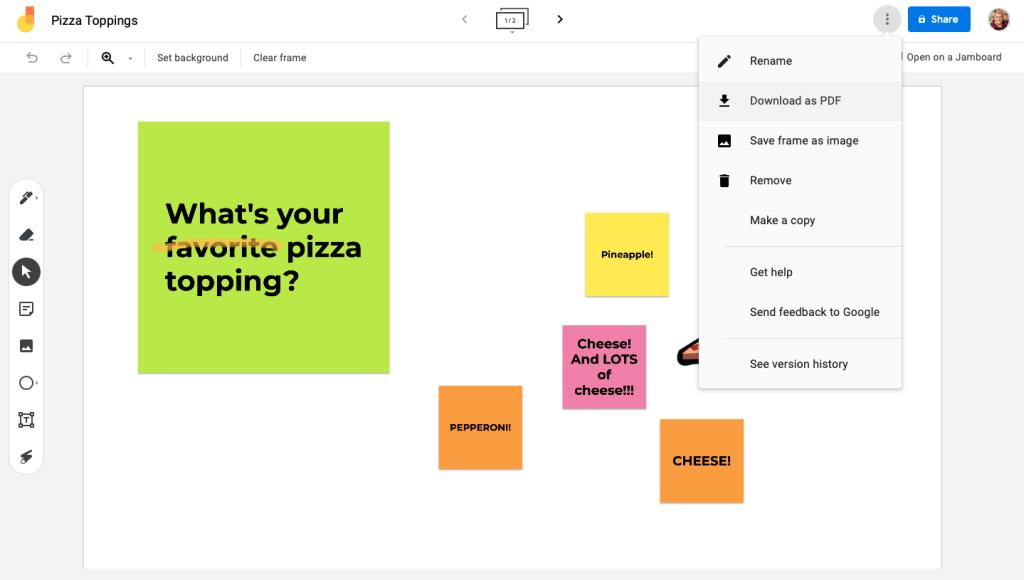
E-Öğrenim Sınıfınızı Bir Sonraki Seviyeye Taşımak için Google Jamboard'u Kullanın
Google Jamboard, siz ve uzaktan öğrenim öğrencileriniz arasındaki ortak çalışmayı geliştirmeye yönelik basit bir araçtır.
Uygulamanın araçlarını nasıl kullanabileceğinizin bir sınırı yoktur. Uygulamayı derinlemesine incelemek için biraz zaman ayırın ve e-öğrenme sınıfınıza nasıl fayda sağlayabileceğini keşfedin.